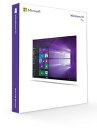※本ページにはプロモーション(広告)が含まれています
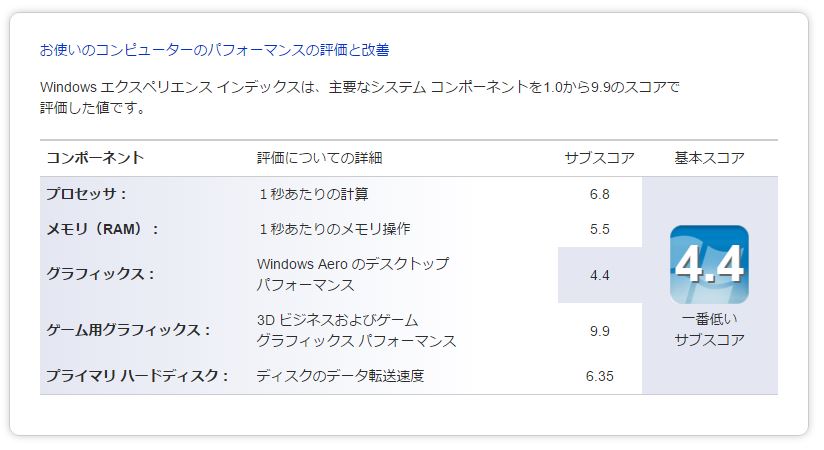
遅いパソコンを使っていると、いらいらします。精神衛生上もよくないです。我慢できなくなって新しいパソコンを買ってみたけれど、思ったよりも速くならないかもしれません。
何が原因で遅くなっているのかを見極めないと、何に着目して機種を選べばいいのかわかりません。ところで、速いパソコンと遅いパソコンをどうやって見分ければいいのでしょう。
例えばCPU単体ならば、ベンチマークサイトなどがあって、型番ごとにスピードスコアが掲載されていて比較することが可能です。
でも、サイトによって測定方法が違うため、別のサイトの数字では比較できません。ましてや、他のハードウェアとのバランスなんてわかりません。つまり、個々の部品がどれだけのスピードかわかったとしても、どの部品が一番遅いのかはわからないのです。
そんなハードウェアのスピードを、Windowsを利用する上での物差しとして、用意されているのが「Windowsエクスペリエンスインデックス」です。これならWindowsユーザーの共通言語として利用できます。
目次
1.「Windowsエクスペリエンスインデックス」の起動方法
「Windowsエクスペリエンスインデックス」はWindows Vistaから用意されました。そして、Windows8.1からは機能はそのままですが、少し隠れています。
まずはWindows VistaからWindows 8までの起動方法を確認します。「コントロールパネル」の「システムとメンテナンス」を選択します。
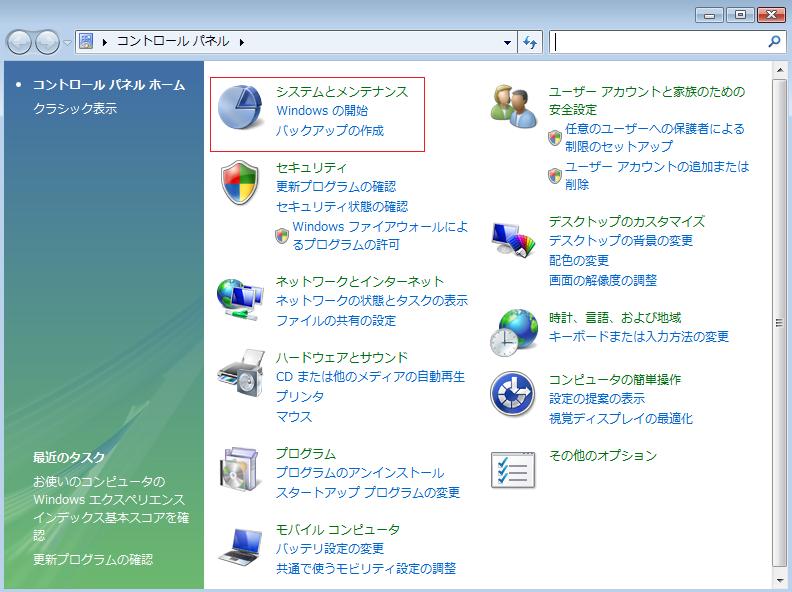
「システム」の「お使いのコンピュータのWindows・・・」をクリックします。
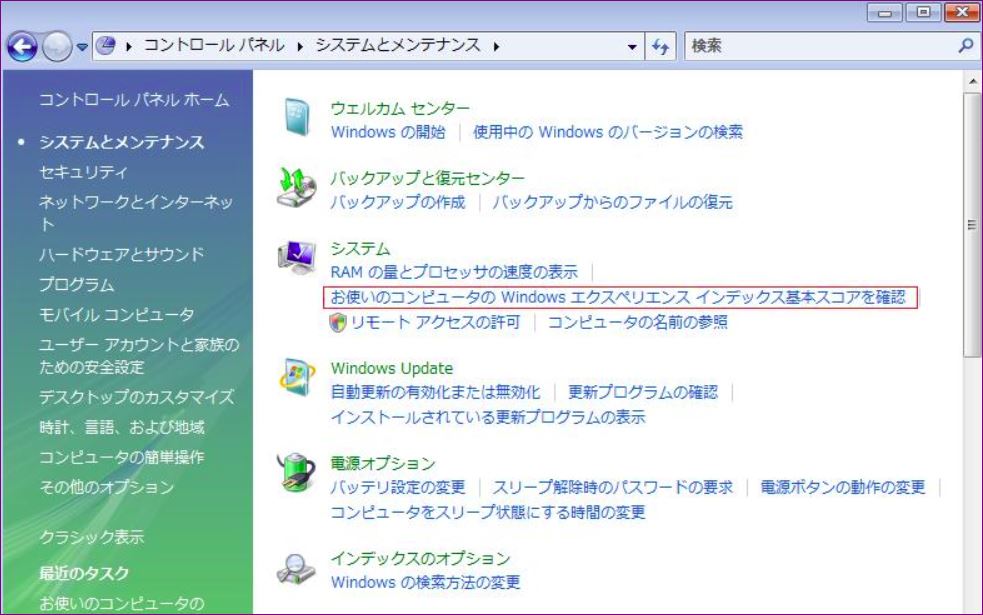
「コンポーネント」部分に数字が表示されていない場合は「このコンピュータの評価」ボタンをクリックします。
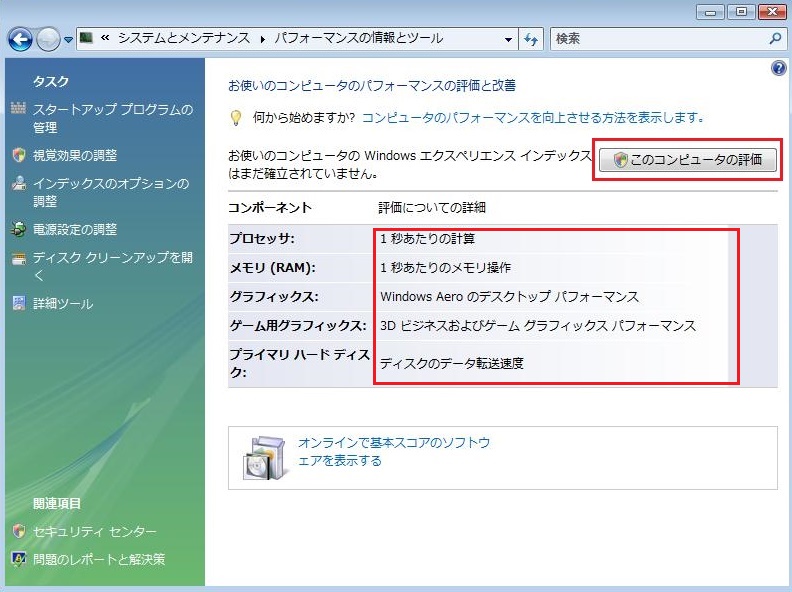
2.Windows 8.1以降で「Windowsエクスペリエンスインデックス」の起動方法
Windows 8.1以降では、「コントロールパネル」から「Windowsエクスペリエンスインデックス」の項目が削除されています。
でも、機能は残っています。少し隠れているだけです。管理者権限で「コマンドプロンプト」を起動します。
管理者権限で「コマンドプロンプト」を起動するには、画面右下のWindowsマークで右クリックするか、「Windows」キーを押しながら「X」キーを押して表示されたメニューから「コマンドプロンプト(管理者)」を選択します。
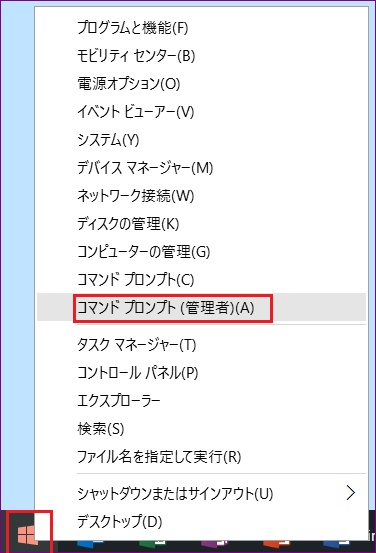
表示された「コマンドプロンプト」で「winsat formal」とキー入力して「Enter」キーを押します。
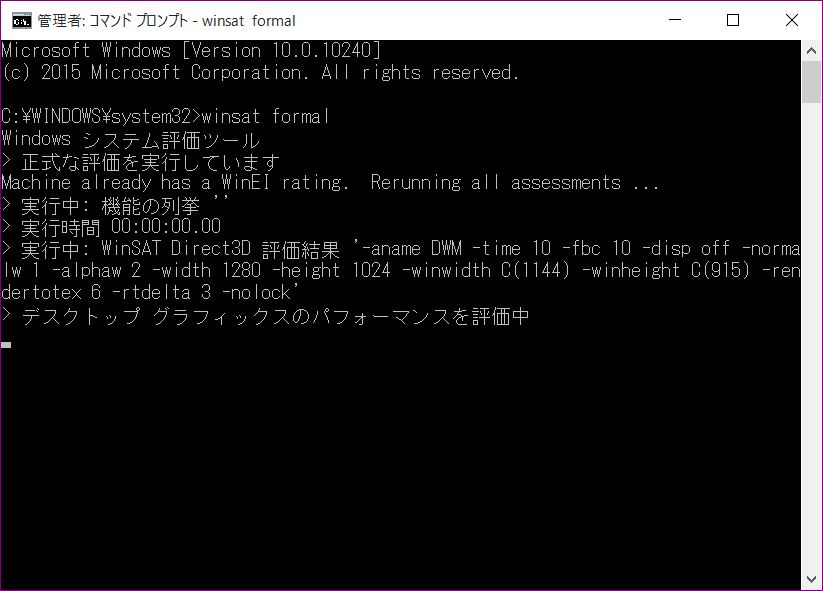
しばらく時間がかかります。プロンプト(>)が表示されたら終了です「コマンドプロンプト」は「exit」で閉じておきます。
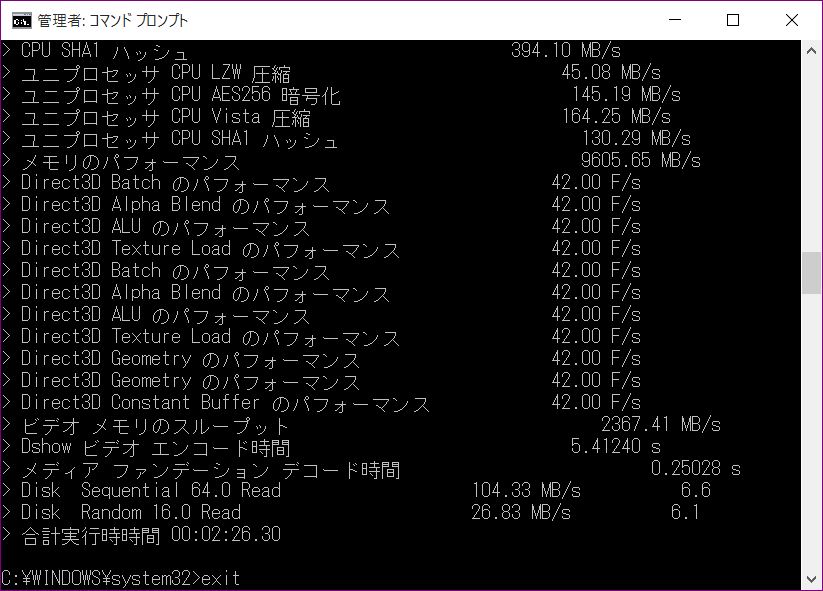
結果はデフォルトでは「C:\Windows\Performance\WinSAT\DataStore」フォルダに「(日時)Formal.Assessment (Recent).WinSAT.xml」のファイル名で保存されています。
閲覧するには「PowerShell」が便利です。「Windows」キーを押しながら「R」キーを押して「ファイル名を指定して実行」の「名前」欄に「powershell」とキー入力します。
表示された画面に「get-ciminstance win32_winsat」とキー入力して「Enter」キーを押します。
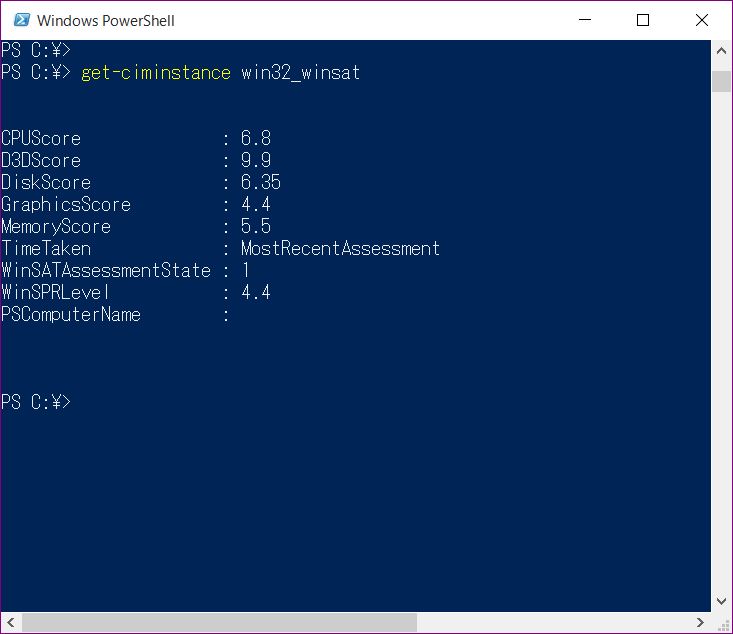
Windows Vistaのような形で表示させるサイトもあります。
以下のサイトを開きます。
http://winsat.aroundit.net/ja/
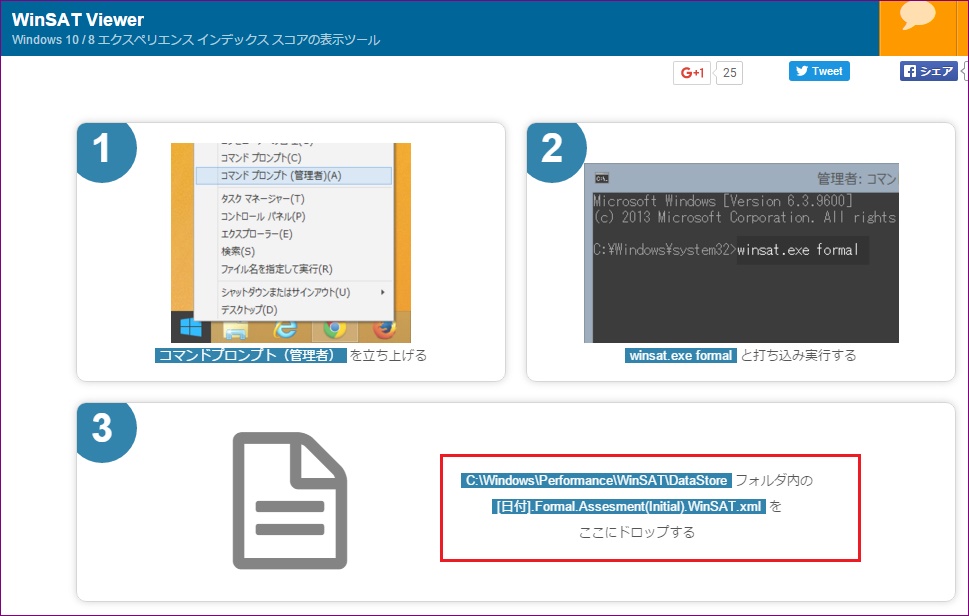
「C:\Windows\Performance\WinSAT\DataStore」フォルダを開いて、「(日時)Formal.Assessment (Recent).WinSAT.xml」のファイルをドラッグして上記サイトにドロップします。
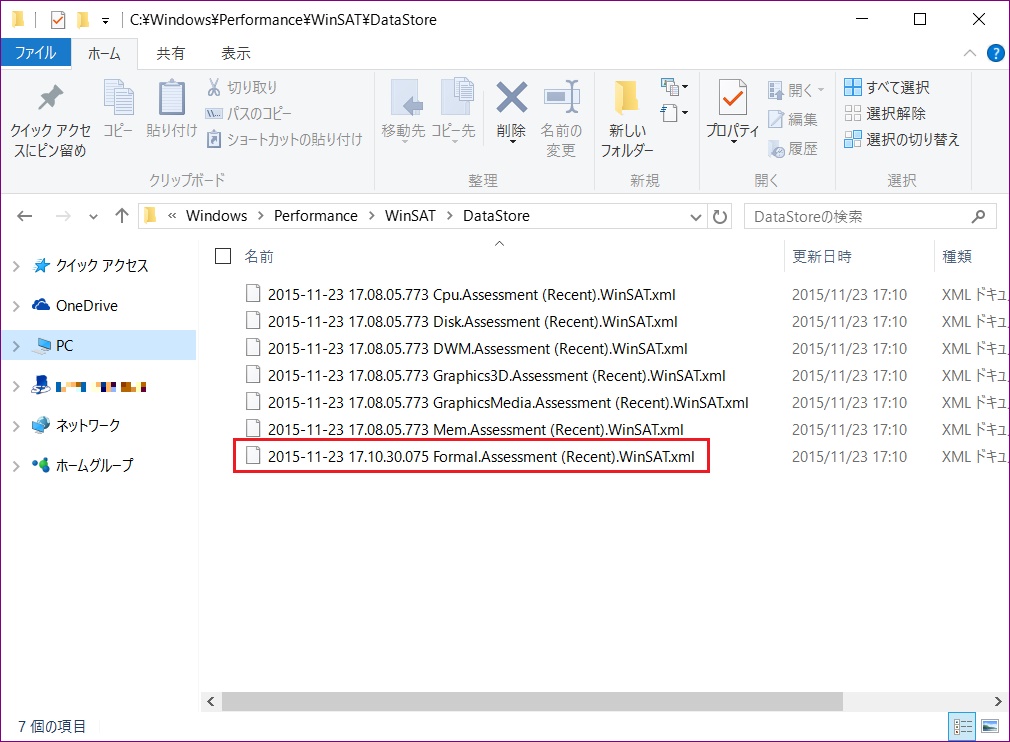
見慣れた表示になりました。
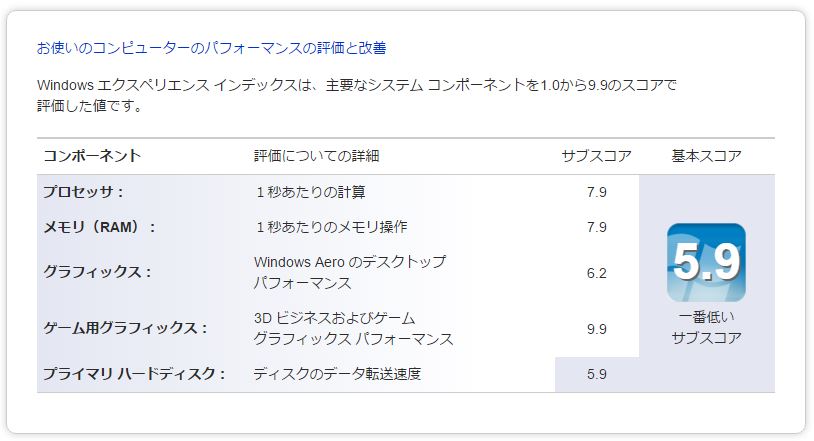
3.「Windowsエクスペリエンスインデックス」の見方
「Windowsエクスペリエンスインデックス」はWindowsのバージョンによって最大値が異なります。それぞれのスコアの範囲は以下のようになっています。
- Windows Vista 1.0~5.9
- Windows 7 1.0~7.9
- Windows 8以降 1.0~9.9
つまり、Windows7でスコア7.9だったマシンをそのままWindows10にアップグレードするとスコアが9.9になることもあり得ます。
また、「ゲーム用グラフィックス」は(Windows8.1以降では?)評価していないようです。コマンドプロンプトで「winsat /?」と入力して表示されるヘルプにも「評価しない」と書かれています。
「Windowsエクスペリエンスインデックス」では、絶対値を評価するよりも、一番低いサブスコアがどこにあるのかを見ます。そこがボトルネックとなっています。例えばトップ画像のマシンは「グラフィックス」がボトルネックで、下の画像のマシンではハードディスクがボトルネックになっています。
遅いマシンも「Windowsエクスペリエンスインデックス」を確認することで、どの程度遅いのかが判明します。また、どのハードウェアがボトルネックになっているのか確認することで、スピードアップさせるための方策が発見できるかもしれません。
あきらめて買い替えるにしても、どのようなスペックのマシンを買うのがスピードアップを実感できるかがわかります。少し隠された機能ですが、便利な機能ですので、ぜひ一度試してみてください。
 minto.tech スマホ(Android/iPhone)・PC(Mac/Windows)の便利情報をお届け! 月間アクセス160万PV!スマートフォン、タブレット、パソコン、地デジに関する素朴な疑問や、困ったこと、ノウハウ、コツなどが満載のお助け記事サイトはこちら!
minto.tech スマホ(Android/iPhone)・PC(Mac/Windows)の便利情報をお届け! 月間アクセス160万PV!スマートフォン、タブレット、パソコン、地デジに関する素朴な疑問や、困ったこと、ノウハウ、コツなどが満載のお助け記事サイトはこちら!